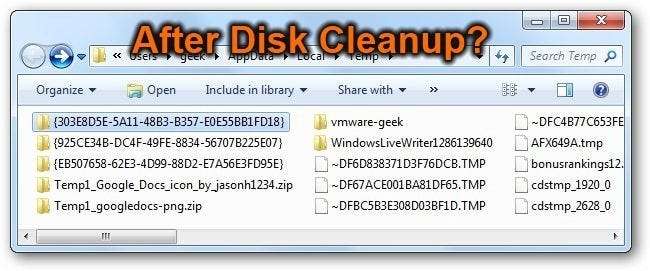
Dopo aver utilizzato Pulizia disco, probabilmente ti aspetti che ogni file temporaneo venga completamente eliminato, ma in realtà non è così. I file vengono eliminati solo se hanno più di 7 giorni, ma puoi modificare quel numero in qualcos'altro.
Questo è uno di quei tutorial che ti mostriamo allo scopo di spiegare come funziona qualcosa, ma non ti consigliamo necessariamente di implementarlo a meno che tu non capisca veramente cosa sta succedendo. Continua a leggere per saperne di più.
Perché la pulizia del disco non elimina tutti i file?
Le applicazioni che stai eseguendo creano file temporanei, non per sporcare il tuo disco rigido, ma per archiviare i file mentre l'applicazione ci sta lavorando, sia che si tratti di scaricare file, archiviare file che stai attualmente modificando o semplicemente memorizzare file nella cache la prossima volta che aprirai l'applicazione i file saranno più rapidamente accessibili.
Il problema è che la maggior parte delle applicazioni non sembra ripulirsi da sole o, se lo fanno, sicuramente non lo fanno molto bene. Ecco perché la tua cartella temporanea diventa davvero enorme nel tempo e deve essere ripulita.
Poiché questi file vengono spesso utilizzati dalle applicazioni, Windows non sa se un determinato file può essere eliminato, quindi Pulizia disco pulisce solo i file più vecchi di 7 giorni, il che è un'ipotesi sicura: la maggior parte delle persone probabilmente non lo ha un'applicazione aperta da più di una settimana, soprattutto perché Microsoft ti fa riavviare quasi ogni martedì, giusto?
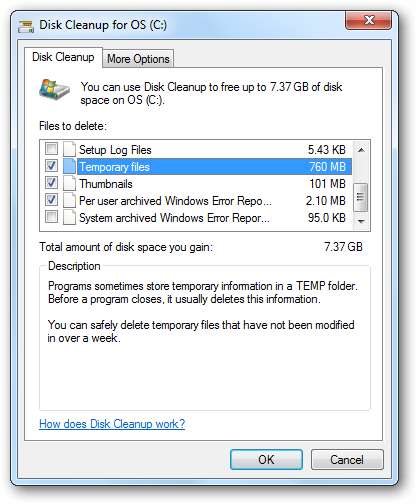
Puoi anche vedere nello screenshot che Pulizia disco ti spiega questo, se selezioni l'opzione File temporanei nell'elenco.
Modifica la pulizia del disco per eliminare i file più recenti di 7 giorni
Se sei una di quelle persone che riavvia il tuo PC ogni giorno, probabilmente puoi modificare il valore di Pulizia disco fino a un valore inferiore, ad esempio 2 giorni. Se non riavvii ma raramente tieni aperte le applicazioni, probabilmente potresti andare bene con 2-3 giorni, anche se il valore che scegli dipende davvero da te: tieni presente che le applicazioni hanno bisogno di quei file temporanei se sono in esecuzione.
Apri regedit.exe tramite la casella di ricerca o esecuzione del menu Start, quindi scorri verso il basso fino alla seguente chiave:
HKEY_LOCAL_MACHINE\SOFTWARE\Microsoft\Windows\
CurrentVersion \ Explorer \ VolumeCaches \ Temporary Files
Una volta che sei lì, vedrai il valore LastAccess sul lato destro, che contiene un valore che specifica il numero di giorni, che puoi modificare come preferisci.
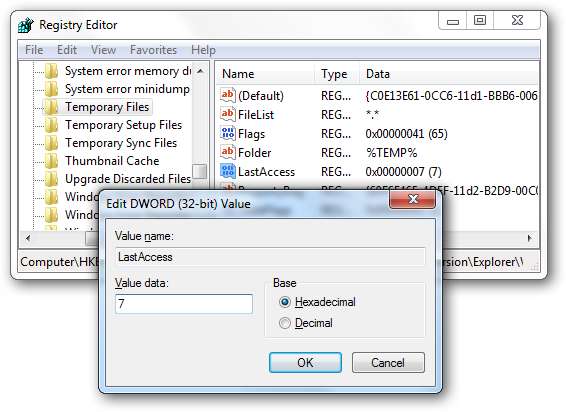
Se vuoi vedere i risultati delle tue modifiche, puoi aprire la tua cartella temporanea inserendo quanto segue nella barra degli indirizzi di Windows Explorer:
% temp%
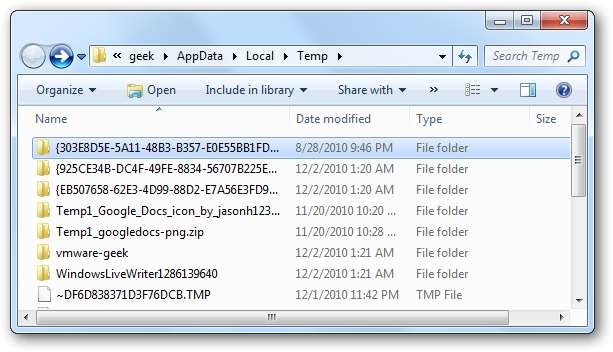
E ancora, se sei un utente medio, probabilmente non dovresti sbagliare con questo valore di registro, ma almeno sai un po 'di più come funziona, giusto?







